Iniciando con lo acostumbrado, el ambiente que he utilizado es GNU/Linux Debian 9 (Stretch) y Ubuntu 16.04 LTS, para realizar los ejemplos del artículo. Aunque también vale aclarar lo que es Docker, antes que nada: Docker es un herramienta de código abierto que automatiza el despliegue de aplicaciones dentro de contenedores, proporcionando una capa adicional de abstracción y automatización de Virtualización a nivel de sistema operativo en Linux.
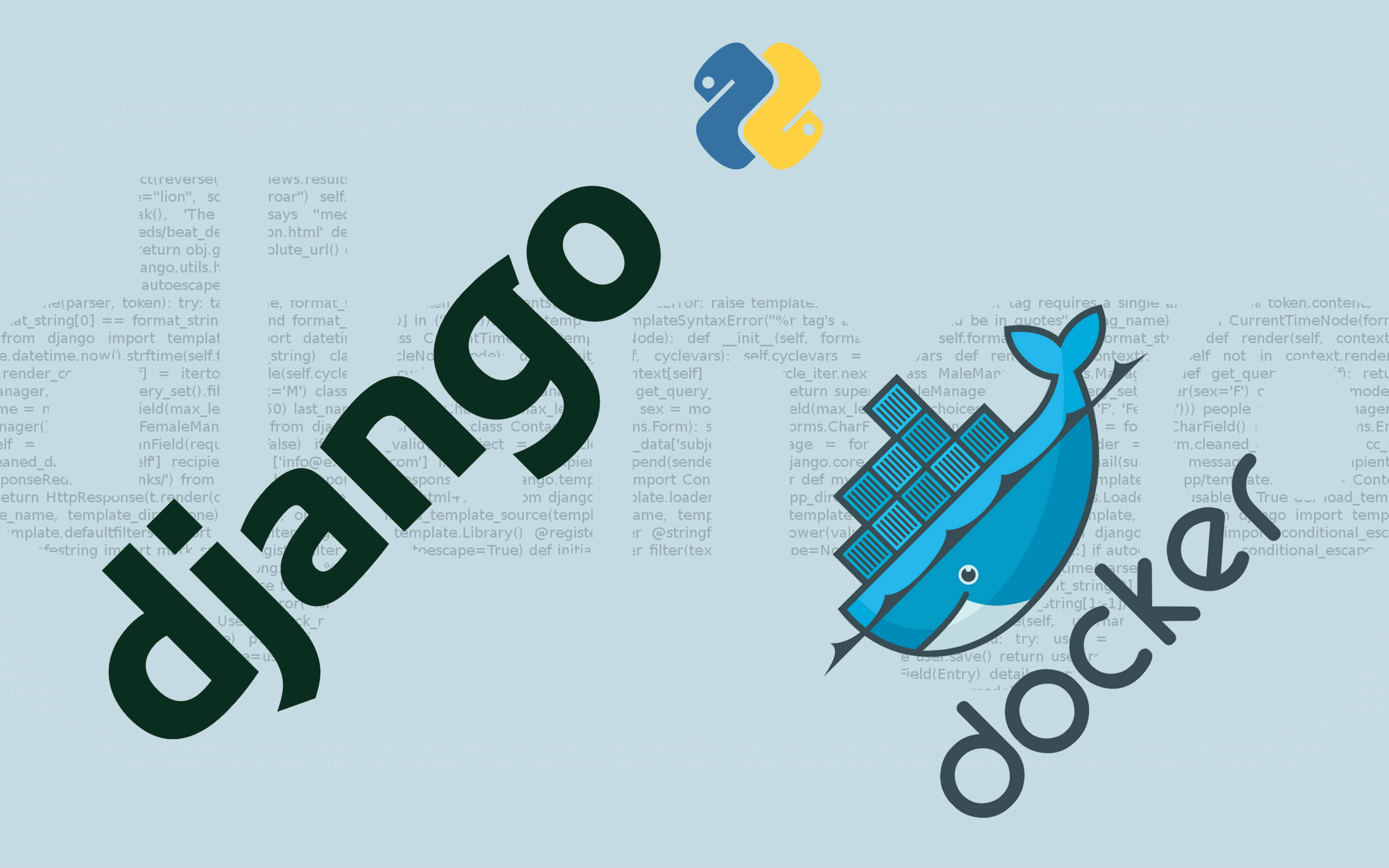
Aunque también existen otras definiciones más apegadas a su funcionalidad, como: Docker es una herramienta que puede empaquetar una aplicación y sus dependencias en un contenedor virtual, para ser ejecutado en cualquier servidor Linux. Esto ayuda a permitir la flexibilidad y portabilidad en donde la aplicación se puede ejecutar, ya sea en las instalaciones físicas, la nube pública, nube privada, etc.
Además de esto, Django es un framework Web programado en Python, que nos ayuda y aventaja en muchas características necesarias y recurrentes al momento de trabajar aplicaciones Web. Y aunque de hecho, es una herramienta que menciono mucho en mi sitio, y una de las mejores desde mi punto de vista; e incluso me identifico mucho con su slogan: con las baterias incluidas.
Una aclaración necesaria, es que esta configuración es para ejecutar Django en un modo de desarrollo o pruebas, dado que el uso del servidor web propio de django, nunca se ha recomendado para entoernos productivos; y en ese caso sería mejor utilizar uwsgi e interconectarlo con Apache o Nginx.
Empezamos con Dockerfile y docker-compose.yml
Primero, de acuerdo al tutorial que nos proporciona el sitio oficial de Docker, creamos un par de archivos y los ejecutamos para obtener las dependencias necesarias para hacer funcionar Django adecuadamente.
Dockerfile
Con pocas variantes respecto al tutorial original de docker, separamos en dos carpetas el código (code) y los archivos estáticos o assets (html), además de indicar una carpeta para las plantillas de Django (templates), dejando el archivo como se muestra:
FROM python:3
ENV PYTHONUNBUFFERED 1
RUN mkdir /code
RUN mkdir -p /var/www/website/html
WORKDIR /code
ADD requirements.txt /code/
RUN pip install -r requirements.txt
ADD ./example /code/
ADD ./html /var/www/website/html
ADD ./example/templates /var/www/website/example/templates
'example' es como he decidido nombrar el proyecto, lo vamos a revisar un poco más adelante.
docker-compose.yml
Con pocas variantes respecto al tutorial original de docker, indicamos el uso del manejador de base de datos PostgreSQL y la configuración con la que va a funcionar Django al momento de arrancar el contenedor (esto es para solo un modo de pruebas o desarrollo):
version: '3'
services:
db:
restart: always
image: postgres
web:
restart: always
build: .
command: python3 manage.py runserver 0.0.0.0:8001
volumes:
- ./example:/code
- ./html:/var/www/website/html
- ./example/templates:/var/www/website/example/templates
ports:
- "8001:8001"
depends_on:
- db
requirements.txt
Por último, no menos importante, pero ya casi se me olvidaba; cuando trabajamos con proyectos de Python, una buena práctica es siempre utilizar el archivo 'requirements.txt', para definir y poder indicar a cualquier otra persona los paquetes y dependencias que requerimos para poder volver a utilizar nuestro código, sin que se tenga que romper la cabeza con las dependencias, con pip.
Django
psycopg2
WeasyPrint
djangorestframework
En este caso, lo que usualmente utilizo es Django en su versión más reciente. Aunque puedes especificar una versión en concreto de cada paquetes colocando doble igual, de esta forma '==1.8'. El paquete de pyscopg2 sirve de controlador para poder conectarnos a PostgreSQL, el de WeasyPrint sirve para convertir HTML a PDF, bastante útil y pocas veces he llegado a precindir de este. Además, djangorestgramework es el mejor paquete para hacer "bien" cualquier servicio RESTful que queramos programar.
Ahora unos comandos para hacerlo funcionar
En un proyecto tradicional de Django, lo que hacemos justo después de terminar la instalación (ahora se realizará esa parte dentro del contenedor), es ejecutar el comando de startproject, recuerda hacerlo dentro de la carpeta raíz de nuestro proyecto y lo haremos de la siguiente manera:
docker-compose run web django-admin.py startproject example .
Recuerda no olvidar el punto al final, de lo contrario, te va a crear el comando una carpeta llamada 'example' dentro de nuetra carpeta 'example', a lo que vas a necesitar cambiar estas carpetas para que todo funcione correctamente.
Tras ejecutar este comando, se realizará la instalación de todo lo necesario dentro del contenedor, dependencias y demás software. Prácticamente estamos listos!. No te desesperes, pues tardará un rato en terminar Tenemos que hacer una ligera corrección, dado que Docker aún sigue funcionando en algunas partes con privilegios de administrador, ahora debemos corregirlo para utilizarlo sin problemas.
chown -R $USER:$USER .
La leyenda de '$USER' es necesario que la cambies por el nombre de tu usuario; y también ejecutar estos comandos con privilegios de administrador, como root o con sudo.
Nota. Un punto con el que puedes recordar como realizar ciertas operaciones como migrate, collectstatic o shell, bastante comunes cuando se trabaja con Django, se puede realizar de la siguiente manera:
docker-compose run web python3 manage.py <comando>
Necesitamos configurar nuestro archivo settings.py con la base de datos, para poderlo hacer funcionar por completo Django. Por lo que basta agregar estas líneas en el archivo correspondiente.
#..
#...
DATABASES = {
'default': {
'ENGINE': 'django.db.backends.postgresql_psycopg2',
'NAME': 'postgres',
'USER': 'postgres',
'HOST': 'db',
'PORT': 5432,
}
}
#...
#..
Y listo!, cualquier otro comando que queramos utilizar lo usamos como antes lo mencioné. Y solo basta utilizar los comandos base de docker-compose para detener, arrancar o destruir nuestro contenedor con Django, happy coding....